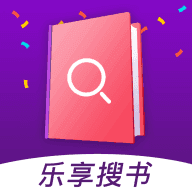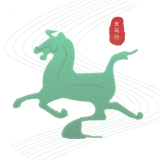隔空投送图片如何操作步骤详解
2025-10-18 11:06:02来源:hsysdianji编辑:佚名
在数字化时代,照片已经成为我们记录生活、分享美好的重要方式。然而,传统的数据线传输或邮件发送方式不仅繁琐,还容易受限于网络环境和设备兼容性。那么,有没有一种更便捷、更快速的图片传输方式呢?答案是肯定的——隔空投送!本文将详细介绍如何通过隔空投送功能,轻松实现照片的瞬间传输。
一、了解隔空投送
隔空投送(airdrop)是苹果公司为其设备提供的一种无线传输技术,它允许用户在不使用数据线或网络连接的情况下,将照片、视频、文档等文件快速传输到附近的苹果设备上。这一功能不仅操作简单,而且传输速度快,极大地提升了用户的使用体验。
二、设备兼容性检查
在使用隔空投送功能之前,首先需要确保你的设备支持该功能。隔空投送主要适用于运行较新ios或macos版本的苹果设备,如iphone、ipad、mac等。因此,在使用前请检查你的设备是否满足这一要求。
三、开启隔空投送功能
1. 通过控制中心开启:
* 从屏幕右上角向下滑动,打开控制中心。
* 在控制中心中,找到并点击隔空投送图标。
* 选择“仅限联系人”或“所有人”,根据你的需求进行设置。
2. 通过设置应用程序开启:
* 打开“设置”应用程序。
* 向下滚动并找到“通用”选项,点击进入。
* 在通用设置中,继续向下滚动,找到并点击“隔空投送”。
* 同样地,选择“仅限联系人”或“所有人”。
请注意,无论通过哪种方式开启隔空投送,都请确保你的设备已连接到无线局域网和蓝牙,因为隔空投送功能需要这两个技术的支持。
四、选择要发送的照片
1. 打开“照片”应用程序。
2. 浏览你的相簿,找到你想要发送的照片。
3. 点击右上角的“选择”按钮,然后轻按你想要发送的每张照片。
4. 如果要选择多张照片,可以按住屏幕并拖动手指,一次性选中多张相邻的照片;或者单独点击每张想要发送的照片。
五、使用隔空投送发送照片
1. 选中照片后,点击左下角的分享图标(一个向上的箭头)。

2. 在弹出的分享选项中,找到并点击你的目标设备名称(确保该设备已开启隔空投送并处于可被发现的状态)。
3. 目标设备会收到一个弹窗提示,询问是否接受传入的照片。点击“接受”后,照片即开始传输。
整个过程几乎瞬间完成,无需漫长等待。传输完成后,你可以在目标设备的照片应用中,找到刚刚接收的照片。
六、优化传输体验的小贴士
1. 批量传输:当需要传输大量照片时,可以先将它们整理到一个相册中,再进行批量选择传输。这样不仅能提高传输效率,还能保持接收端照片的整洁有序。
2. 保持设备靠近:为了确保传输速度和稳定性,请尽量保持两台设备靠近一些。如果距离过远或中间有障碍物(如墙壁、金属物体等),可能会影响传输效果。
3. 检查设备设置:在使用隔空投送功能前,请确保你的设备和对方设备都已开启无线局域网和蓝牙,并且已正确设置隔空投送选项。
4. 保护隐私安全:如果你将隔空投送设置为“所有人”可接收状态,那么附近的任何支持隔空投送的设备都可以向你发送请求。为了确保隐私安全,建议在不需要使用隔空投送时将其设置为“接收关闭”或“仅限联系人”。

结语
隔空投送功能为我们提供了一种非常便捷、快速的照片传输方式。只需简单几步操作,就能将照片瞬间传输到附近的苹果设备上。无论是与家人分享旅行的美好瞬间,还是与同事传输工作资料,隔空投送都能轻松应对。快来试试吧!